Como configurar o dimensionamento automático para um serviço de nuvem (clássico) no portal
Importante
Os Serviços na Nuvem (clássicos) foram preteridos para todos os clientes a partir de 1º de setembro de 2024. Todas as implantações em execução existentes serão interrompidas e encerradas pela Microsoft e os dados serão perdidos permanentemente a partir de outubro de 2024. Novas implantações devem usar o novo modelo de implantação baseado no Azure Resource Manager Serviços de Nuvem do Azure (suporte estendido).
Você pode definir condições para que uma função de trabalhador de serviço de nuvem acione operações de dimensionamento ou de expansão. As condições para a função podem ser baseadas na CPU, disco ou carga de rede da função. Você também pode definir uma condição com base em uma fila de mensagens ou na métrica de algum outro recurso do Azure associado à sua assinatura.
Nota
Este artigo se concentra no Serviço de Nuvem (clássico). Quando você cria uma máquina virtual (clássica) diretamente, ela é hospedada em um serviço de nuvem. Você pode dimensionar uma máquina virtual padrão associando-a a um conjunto de disponibilidade e ativá-la ou desativá-la manualmente.
Considerações
Você deve considerar as seguintes informações antes de configurar o dimensionamento para seu aplicativo:
O uso do núcleo afeta o dimensionamento.
Instâncias de função maiores usam mais núcleos. Você pode dimensionar um aplicativo somente dentro do limite de núcleos para sua assinatura. Por exemplo, digamos que sua assinatura tenha um limite de 20 núcleos. Se você executar um aplicativo com dois serviços de nuvem de médio porte (um total de quatro núcleos), só poderá escalar outras implantações de serviço de nuvem em sua assinatura pelos 16 núcleos restantes. Para obter mais informações sobre tamanhos, consulte Tamanhos de serviço de nuvem.
Você pode dimensionar com base em um limite de mensagem de fila. Para obter mais informações sobre como usar filas, consulte Como usar o serviço de armazenamento de filas.
Você também pode dimensionar outros recursos associados à sua assinatura.
Para habilitar a alta disponibilidade do seu aplicativo, você deve garantir que ele seja implantado com duas ou mais instâncias de função. Para obter mais informações, consulte Contratos de nível de serviço.
A Escala Automática só acontece quando todas as funções estão no estado Pronto .
Onde a escala está localizada
Depois de selecionar o serviço de nuvem, você deve ter a folha do serviço de nuvem visível.
Na folha do serviço de nuvem, no bloco Funções e Instâncias , selecione o nome do serviço de nuvem.
IMPORTANTE: Certifique-se de selecionar a função de serviço de nuvem, não a instância de função que está abaixo da função.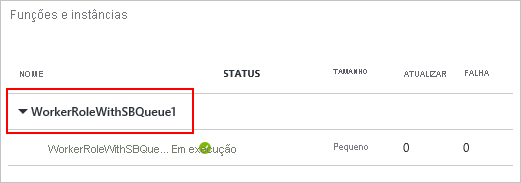
Selecione o bloco de escala .
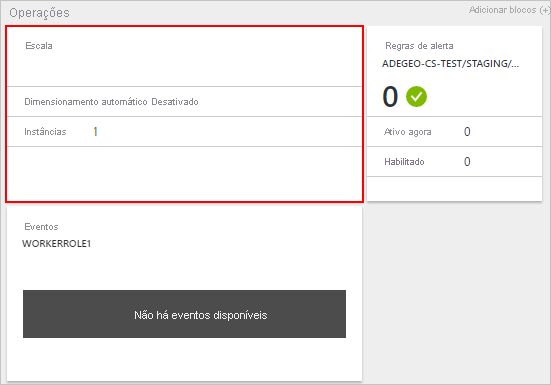
Balança automática
Você pode definir configurações de escala para uma função com dois modos : manual ou automático. Manual é como você esperaria, você define a contagem absoluta de instâncias. Automático, no entanto, permite que você defina regras que regem como e por quanto você deve escalar.
Defina a opção Dimensionar por para agendar e executar regras.
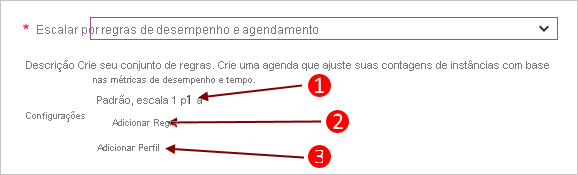
- Um perfil existente.
- Adicione uma regra para o perfil pai.
- Adicione outro perfil.
Selecione Adicionar perfil. O perfil determina qual modo você deseja usar para a escala: sempre, recorrência, data fixa.
Depois de configurar o perfil e as regras, selecione o ícone Salvar na parte superior.
Perfil
O perfil define instâncias mínimas e máximas para a escala e também quando esse intervalo de escala está ativo.
Always (Sempre)
Mantenha sempre essa variedade de instâncias disponíveis.
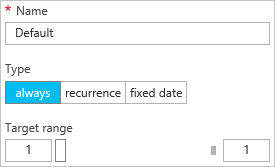
Periodicidade
Escolha um conjunto de dias da semana para escalar.
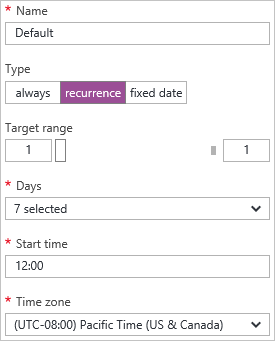
Data Fixa
Um intervalo de datas fixo para dimensionar a função.
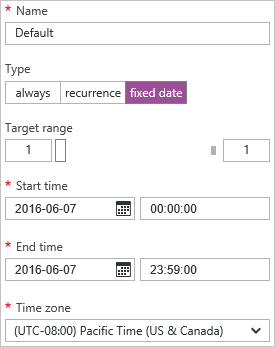
Depois de configurar o perfil, selecione o botão OK na parte inferior da folha do perfil.
Regra
As regras são adicionadas a um perfil e representam uma condição que aciona a escala.
O gatilho de regra é baseado em uma métrica do serviço de nuvem (uso da CPU, atividade do disco ou atividade da rede) à qual você pode adicionar um valor condicional. Além disso, você pode ter o gatilho com base em uma fila de mensagens ou na métrica de algum outro recurso do Azure associado à sua assinatura.
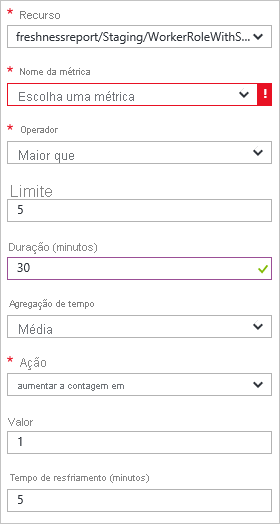
Depois de configurar a regra, selecione o botão OK na parte inferior da folha da regra.
Voltar à escala manual
Navegue até as configurações de escala e defina a opção Dimensionar por como uma contagem de instâncias que insiro manualmente.
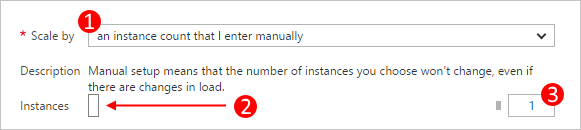
Essa configuração remove o dimensionamento automatizado da função e, em seguida, você pode definir a contagem de instâncias diretamente.
- A opção de escala (manual ou automatizada).
- Um controle deslizante de instância de função para definir as instâncias para serem dimensionadas.
- Instâncias da função para a qual dimensionar.
Depois de definir as configurações de escala, selecione o ícone Salvar na parte superior.